So zeichnen Sie in Microsoft Word
Microsoft Word ist vollgepackt mit Funktionen und Formatierungsoptionen. Es bietet Benutzern außerdem zahlreiche Möglichkeiten, Formen, Diagramme und andere visuelle Elemente zu regulären Textverarbeitungsvorlagen hinzuzufügen. Viele wissen nicht, dass Sie in Word sogar zeichnen und skizzieren können. Ganz gleich, ob Sie die Aufmerksamkeit auf einen bestimmten Teil Ihres Dokuments lenken oder ihm einfach etwas mehr Flair verleihen möchten, dieser Leitfaden zeigt Ihnen die Besonderheiten des Zeichnens in Microsoft Word.
So zeichnen Sie eine Form in Word
Wenn manche Menschen an das Wort „zeichnen“ denken, denken sie an das Erstellen von Formen, Linien und ähnlichen Objekten. Anstatt zu versuchen, selbst perfekte Kreise oder Quadrate zu erstellen, können Sie die Formfunktion von Word verwenden.
Schritt 1: Öffnen Sie Ihr Word-Dokument und platzieren Sie den Cursor an der Stelle, an der Sie die Form haben möchten.
Schritt 2: Gehen Sie zur Registerkarte „Einfügen“ und klicken Sie auf den Dropdown-Pfeil „ Formen“ .
Schritt 3: Sie sehen eine große Auswahl an Formen, die Sie einfügen können. Von Linien und Pfeilen bis hin zu Rechtecken und Sternen finden Sie in der Liste die gängigsten Formen.
Wählen Sie die Form aus, die Sie zeichnen möchten.
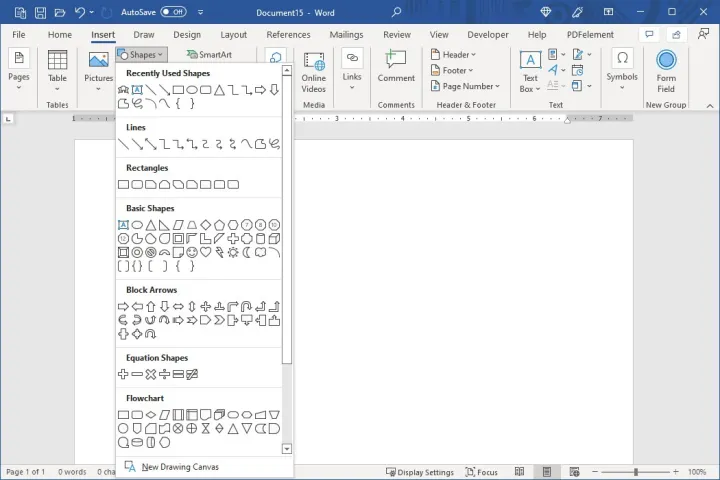
Schritt 4: Ihr Cursor verwandelt sich in ein Fadenkreuzsymbol. Klicken Sie auf das Dokument, ziehen Sie, um die Form zu erstellen, und lassen Sie los, wenn Sie fertig sind.

Schritt 5: Sie können die Form verschieben, indem Sie sie auswählen und ziehen. Sie können die Größe auch ändern, indem Sie eine Ecke oder Kante hinein- oder herausziehen.
Für weitere Anpassungen wählen Sie die Form aus und wechseln Sie zur Registerkarte Formformat . Sie sehen verschiedene Werkzeuge zum Gestalten der Form, z. B. das Hinzufügen einer Füllfarbe oder die Verwendung eines Effekts wie Schatten oder Abschrägung.
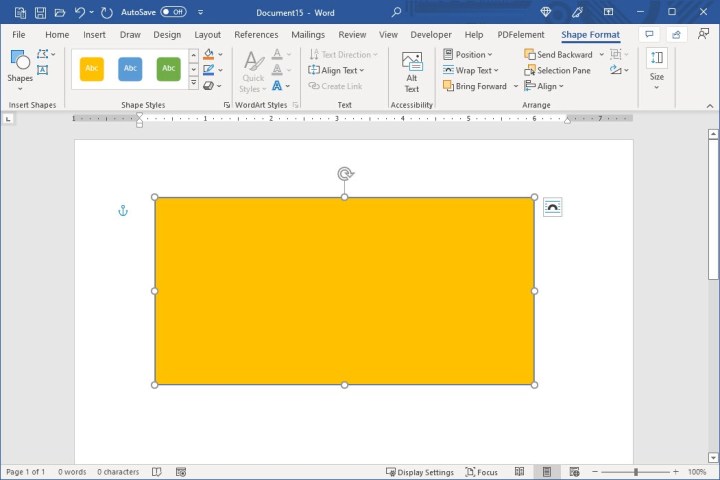
So zeichnen Sie in Word freihändig
Eine andere Möglichkeit, Ihre Formen und Linien in Word zu erstellen, ist die Verwendung der Freiformoptionen. Sie können eine Freiformform oder ein Gekritzel erstellen.
Schritt 1: Platzieren Sie den Cursor in Ihrem Dokument an der Stelle, an der Sie zeichnen möchten.
Schritt 2: Gehen Sie zur Registerkarte „Einfügen“ und klicken Sie auf den Dropdown-Pfeil „ Formen“ .
Im oberen Abschnitt der Liste sehen Sie zwei Optionen, die Sie verwenden können. Wählen Sie „Freiform: Form“ , um Ihre eigene Form zu erstellen, oder „Freiform: Kritzeln“, um jede Art von Zeichnung zu skizzieren.

Schritt 3: Wenn Sie das Freiform- Formwerkzeug verwenden, zeichnen Sie die Form und setzen den Cursor wieder auf den Startpunkt der Zeichnung. Dadurch werden im Grunde die Punkte verbunden, um die Form zu erzeugen.
Mit dem Freeform: Scribble- Tool können Sie alles zeichnen, was Sie möchten, ohne Start- und Endpunkte zu verbinden.
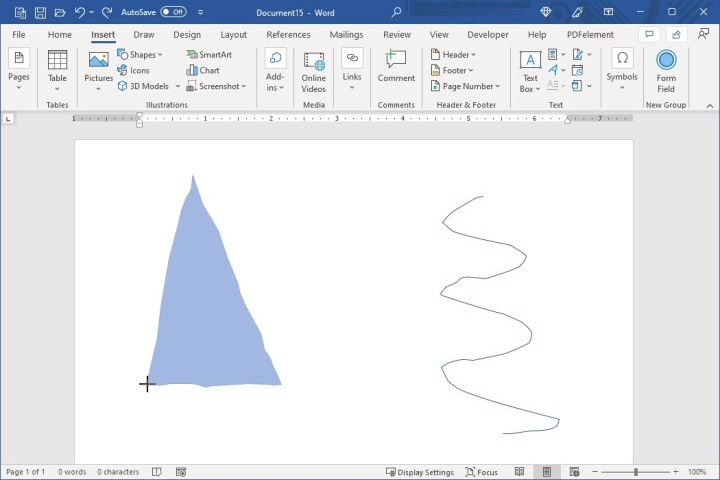
Schritt 4: Wenn Sie fertig sind, befindet sich Ihre Zeichnung in einem eigenen Bereich, genau wie beim Zeichnen einer bestimmten Form oben. Dadurch können Sie es ziehen, wenn Sie es verschieben möchten, oder es in eine Ecke oder Kante hinein oder aus dieser herausziehen, wenn Sie die Größe ändern möchten.
Sie können auch Ihre Zeichnung auswählen und die Werkzeuge auf der Registerkarte „Formformat“ verwenden.

So verwenden Sie die Zeichenwerkzeuge in Word
Eine weitere Möglichkeit, ein Bild oder eine Skizze in Word zu zeichnen, sind die Werkzeuge auf der Registerkarte „Zeichnen “.
Schritt 1: Gehen Sie zur Registerkarte „Zeichnen“ und wählen Sie oben ein Werkzeug aus. Sie können zwischen verschiedenen Stiften, einem Bleistift, einem Textmarker oder dem Aktionsstift-Werkzeug wählen. Sie werden auch einen Radiergummi bemerken, mit dem Sie Ihre Zeichnung perfektionieren können.
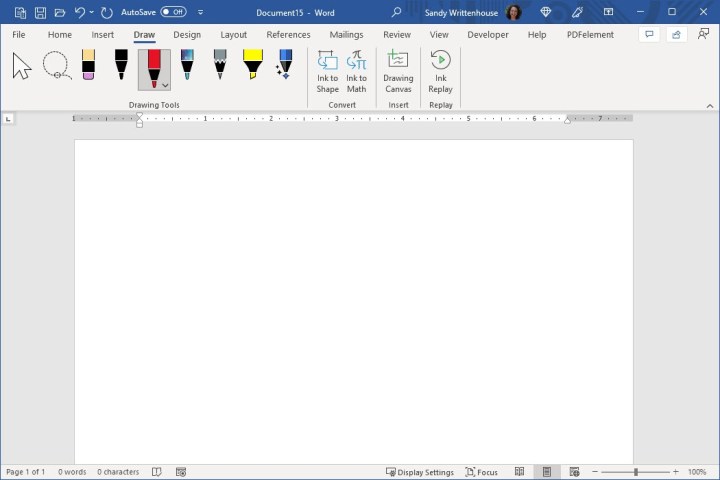
Schritt 2: Um eine Farbe für Ihr Zeichenwerkzeug auszuwählen, wählen Sie das Werkzeug aus und klicken Sie dann auf den Pfeil, der in der unteren rechten Ecke angezeigt wird. Sie sehen eine Palette von Farben, aus denen Sie auswählen können, sowie die Stärken der Linie.

Schritt 3: Wenn Sie eine bestimmte Farbe wünschen, die Sie nicht sehen, wählen Sie „Weitere Farben“ und dann einen Farbton aus oder geben Sie den RGB- oder HEX-Code für die gewünschte Farbe ein.
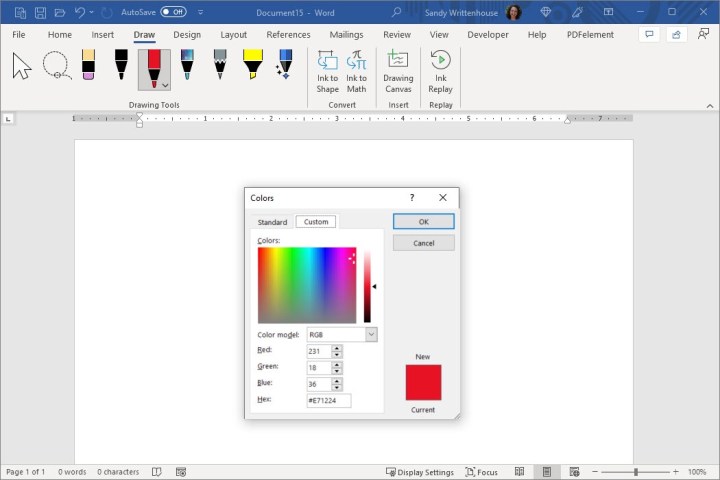
Schritt 4: Eine weitere Option auf der Registerkarte „Zeichnen“ ist die Verwendung einer Zeichenfläche . Klicken Sie im Menüband auf diese Option, um einen bestimmten Bereich für Ihre Skizze zu erstellen und dann darin zu zeichnen.

Schritt 5: Wenn Sie mit Ihrer Zeichnung fertig sind, wählen Sie das große Pfeilsymbol im Menüband auf der linken Seite aus, um Ihre Zeichnung zu verschieben oder ihre Größe zu ändern.

Welche Art von Bild Sie auch immer zeichnen möchten, ob es sich um ein detailliertes Bild mit Ihren künstlerischen Fähigkeiten oder um etwas Einfaches wie Ihre Initialen oder ein Smiley handelt, jetzt wissen Sie, wie Sie in Word mit seinen hilfreichen Funktionen und praktischen Werkzeugen zeichnen.
Weitere Hilfe finden Sie unter So löschen Sie eine Seite in Microsoft Word .
